文/羅成圓
前言
很多影片在拍攝期間,畫面和聲音是分開錄制的。在正式剪輯前,需要進行音畫同步,這跟我們平常說的“合板”是一個意思。如果攝影機錄制的視頻帶有參考音,則我們可以通過音頻波形進行音畫同步。
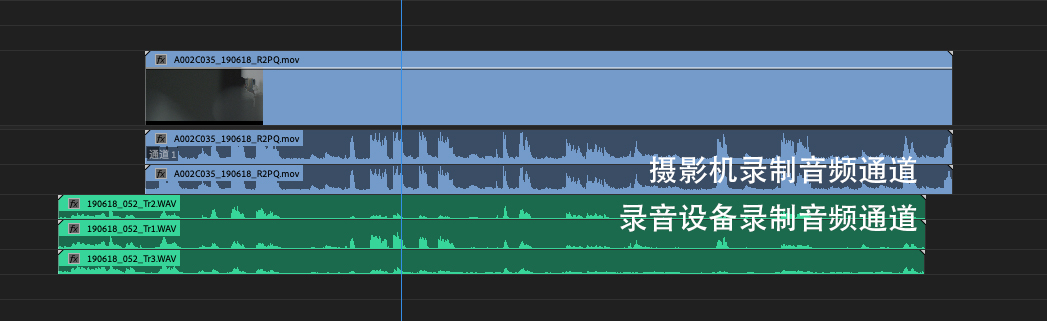
很多Premiere教程只介紹了單條音頻和單條視頻如何基于波形同步。操作的前提是,剪輯師必須知道哪條音頻對應哪條視頻。但如果場記沒有記錄視頻對應的錄音文件名,面對大量的音頻和視頻文件,我們在Premiere中如何批量音畫同步呢?很多人會選擇同步插件PluralEyes,但Premiere是支持基于波形批量音畫同步的,準確性也非常高。
什么情況下可通過波形批量音畫同步
首先,我認為還是得再總結一下使用波形批量同步的前提:
1、場記沒有記錄視頻對應的音頻文件名。剪輯師無法快速找到視頻對應的音頻。
2、視音頻時間碼未同步,或無時間碼。無法通過時間碼同步。
3、視頻文件必須滿足:視頻帶有參考聲音。
通過波形批量同步步驟
① 選擇多個視音頻文件創建多機位源序列
我通常會在Premiere項目窗口中,全選某一天錄制的視音頻,右鍵→創建多機位源序列,在彈出的窗口中點選“音頻”。
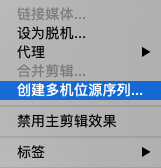
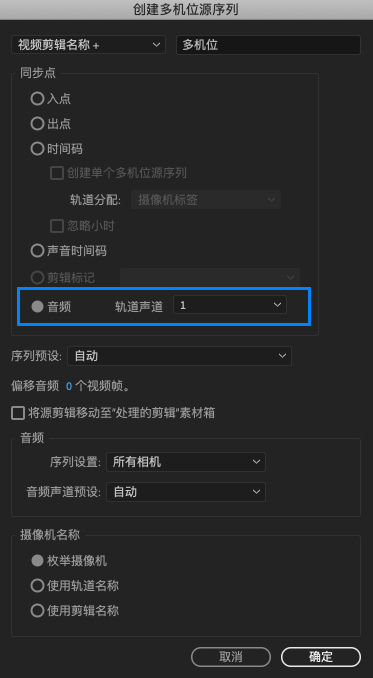
注意:通過選擇素材箱(如下圖)“創建多機位源序列”,會導致音畫同步失敗。
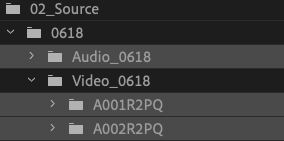
如果我們選擇的素材箱中還帶有次級素材箱,則“創建多機位源序列”命令為灰色,無法選擇。
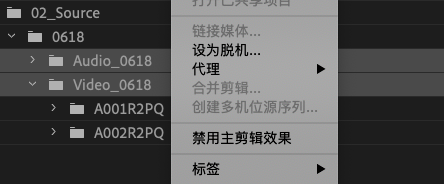
所以我們必須在Premiere項目窗口中點選某天所有的視音頻文件,再執行“創建多機位源序列”,基于波形同步才能成功。選擇多個視音頻文件,操作上比較繁瑣,也非常容易出錯。
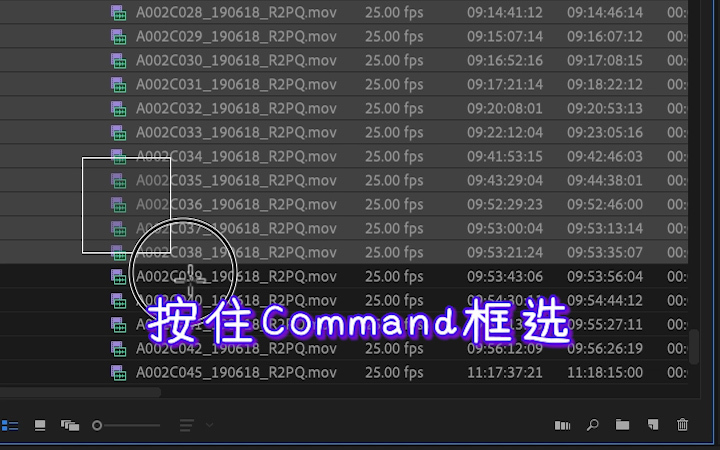
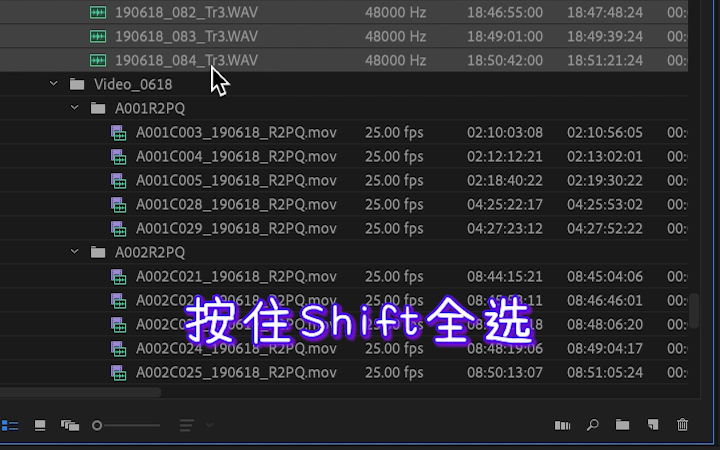
我們可以通過“搜索素材箱”功能,將某天、或者某類的所有媒體整理到一個素材箱中,并且不影響已創建素材箱內的媒體。考慮到文章篇幅,“搜索素材箱”功能將在以后的文章中詳細介紹。
②Premiere自動計算與匹配
當我們在“創建多機位源序列”窗口中選擇音頻并點擊確定后,Premiere會在選擇的視音頻文件中,通過音頻波形,自動匹配對應的視頻和音頻,并進行同步計算。
同步成功的視音頻,以多機位時間線的形式儲存在項目窗口中。多機位時間線的圖標如下所示。如要需要在時間線面板中打開多機位時間線,則需要按住Command,并雙擊某條多機位時間線。
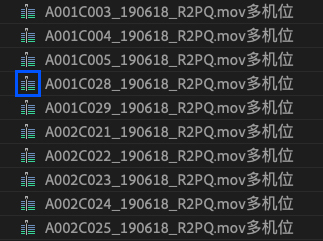
③檢查與整理同步片段
新建一條普通時間線,將所有同步成功的多機位時間線拖入該時間線中。注意,拖入多機位時間線前,需確保已取消勾選時間線面板頭部的“嵌套導入”圖標,否則多機位時間線將以嵌套形式插入。

將同步片段成功導入時間線后,就可以方便地查看同步情況了。

在檢查與修正音畫同步的同時,我們可以刪除視頻文件自帶的音頻通道、對齊視音頻片段出入點等操作。整理后的時間線如下所示。

至此,音畫同步完成,我們可以通過堆棧時間線進行粗剪。
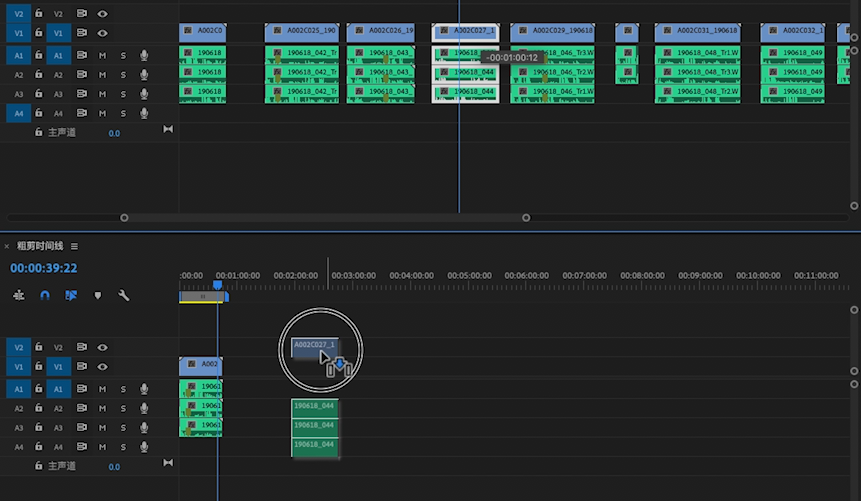
合并剪輯
有的剪輯師不習慣在時間線上瀏覽素材,他們習慣在項目窗口中選擇素材進行三點剪輯。這就需要將已同步的多個視音頻片段合并為一個文件。在時間線上,選擇已同步的視音頻片段,右鍵→合并剪輯。
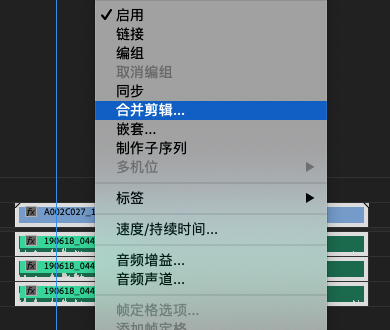
在彈出的窗口中,設置合并剪輯的名稱,單擊確定以創建合并剪輯。該操作需逐個操作,無法批量。注意,設置名稱時,最好帶上錄音文件名稱。
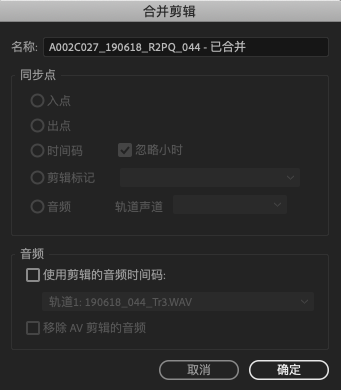
創建的合并剪輯,儲存在Premiere的項目窗口中。
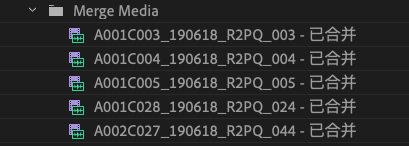
現在,你可以運用合并片段開始愉快地剪輯了。
總結
Premiere基于音頻波形的音畫批量同步功能,能讓你在無場記、無時間碼的素材同步中解脫出來。
內容由作者原創,轉載請注明來源,附以原文鏈接
http://www.jgug.cn/news/4923.html全部評論

分享到微信朋友圈
表情
添加圖片
發表評論